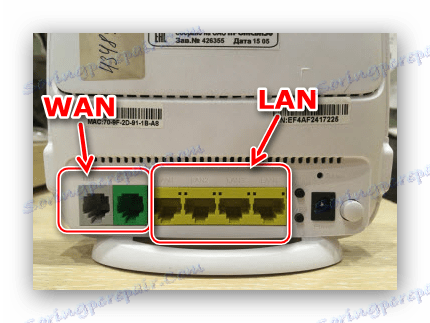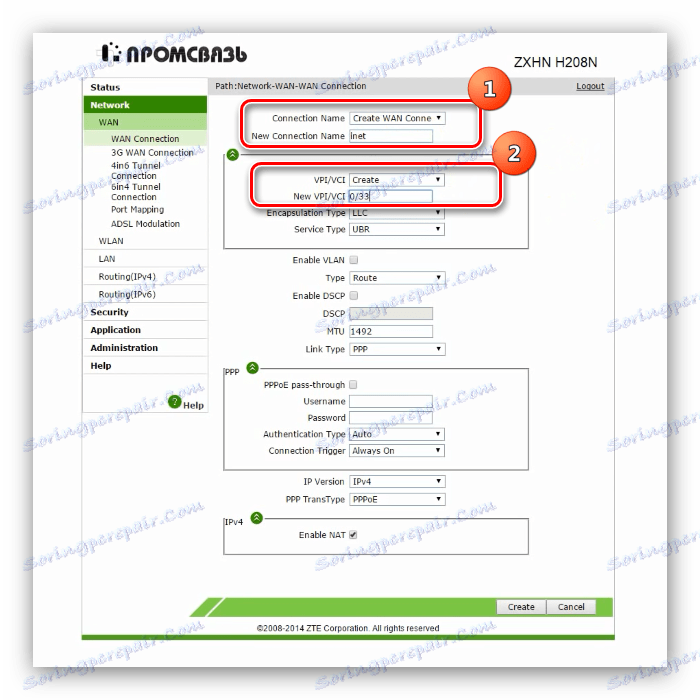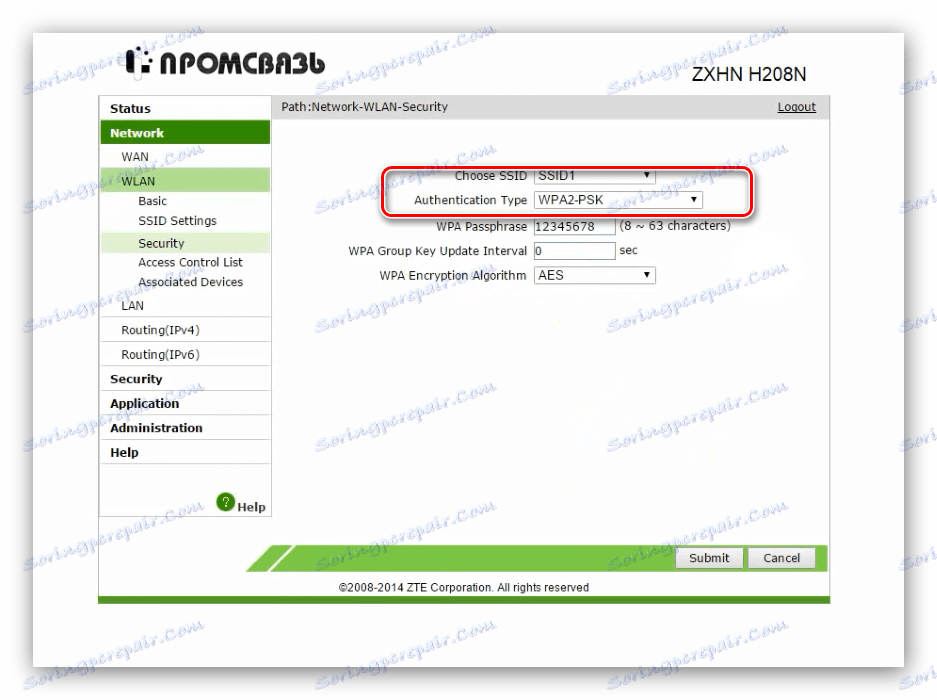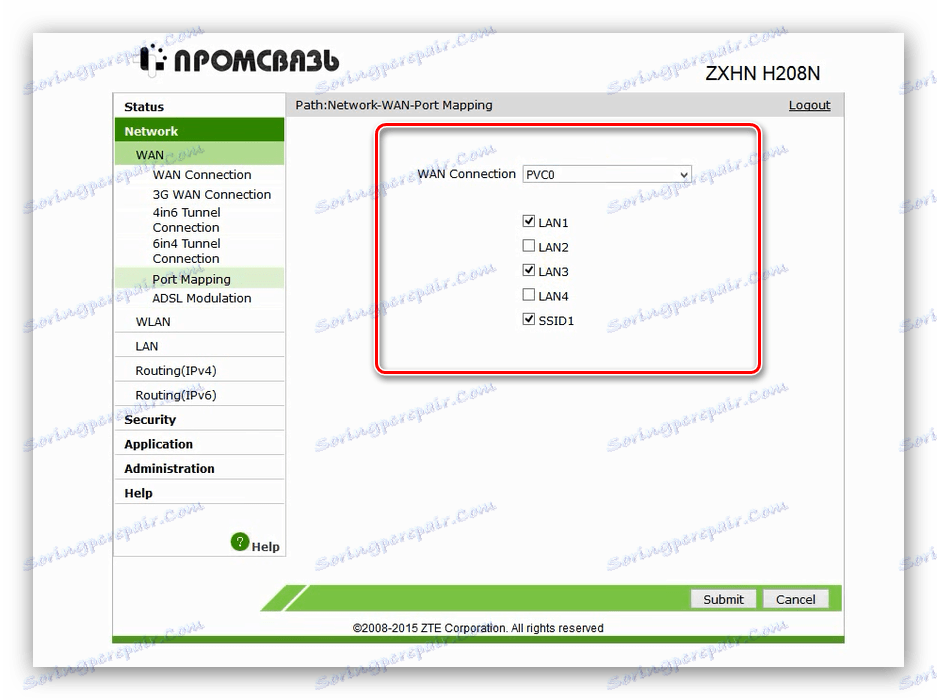Налаштування модему ZTE ZXHN H208N
Компанія ZTE відома користувачам як виробник смартфонів, але як і багато інших китайські корпорації, випускає також і мережеве обладнання, до класу якої відноситься пристрій ZXHN H208N. Внаслідок застарілості функціональність модему небагата і вимагає настройки більше, ніж новітні девайси. Подробиць процедури конфігурації розглянутого роутера ми і хочемо присвятити цієї статті.
зміст
Початок настройки роутера
Перший етап цього процесу - підготовчий. Дотримуйтесь розписаним нижче кроків.
- Розмістити роутер в потрібному місці. Керуватися при цьому потрібно такими критеріями:
- Передбачувана зона покриття. Пристрій бажано розмістити в приблизному центрі області, в якій планується використовувати бездротову мережу;
- Швидкий доступ для підключення провайдерського кабелю і з'єднання з комп'ютером;
- Відсутність джерел перешкод у вигляді металевих перешкод, пристроїв Bluetooth або бездротової радіоперіферіі.
- З'єднати роутер з WAN-шнуром від постачальника інтернету, а потім підключити пристрій до комп'ютера. Потрібні порти знаходяться на задній частині корпусу девайса і відзначені для зручності користувачів.
![Порти модему zte ZXHN H208N]()
Після цього маршрутизатор слід під'єднати до мережі і включити. - Підготувати комп'ютер, для чого потрібно встановити автоматичне отримання адрес TCP / IPv4.
![Підготовка мережевої карти для настройки модему zte ZXHN H208N]()
Детальніше: Налаштування локальної мережі на Windows 7
На цьому етап передпідготовки закінчено - приступаємо до налаштування.
Конфігурація ZTE ZXHN H208N
Для доступу до утиліти налаштування девайса запустіть інтернет-браузер, перейдіть за адресою 192.168.1.1 , і введіть слово admin в обидві графи аутентифікаційних даних. Розглянутий модем є досить старим і вже не випускається під цією маркою, проте модель ліцензована в Білорусі під брендом «Промзв'язок», тому і веб-інтерфейс, і метод настройки ідентичні вказаним пристрою. Режим автоматичної настройки на даному модемі відсутня, в зв'язку з чим доступний тільки ручний варіант конфігурації як з'єднання з інтернетом, так і бездротової мережі. Розберемо обидві можливості більш детально.
Налаштування інтернету
Цей пристрій підтримує безпосередньо тільки PPPoE-з'єднання, для використання якого необхідно виконати наступні дії:
- Розкрийте розділ «Network», пункт «WAN Connection».
- Створіть нове підключення: переконайтеся, що в списку «Connection name» вибрано «Create WAN Connection», після чого введіть бажане ім'я в рядку «New connection name».
![Створити нове підключення і ввести VPI-VCI для настройки інтернету на модемі ZTE ZXHN H208N]()
Меню «VPI / VCI» також має бути встановлено в положення «Create», а потрібні значення (надаються провайдером) слід прописати в однойменній графі під списком. - Тип роботи модему встановіть як «Route» - виберіть цей варіант в списку.
- Далі в блоці налаштувань PPP вкажіть авторизовані дані, отримані від постачальника інтернет-послуг - введіть їх в графи «Login» і «Password».
- У властивостях IPv4 поставте галочку напроти пункту «Enable NAT» і натискайте «Modify» для застосування змін.
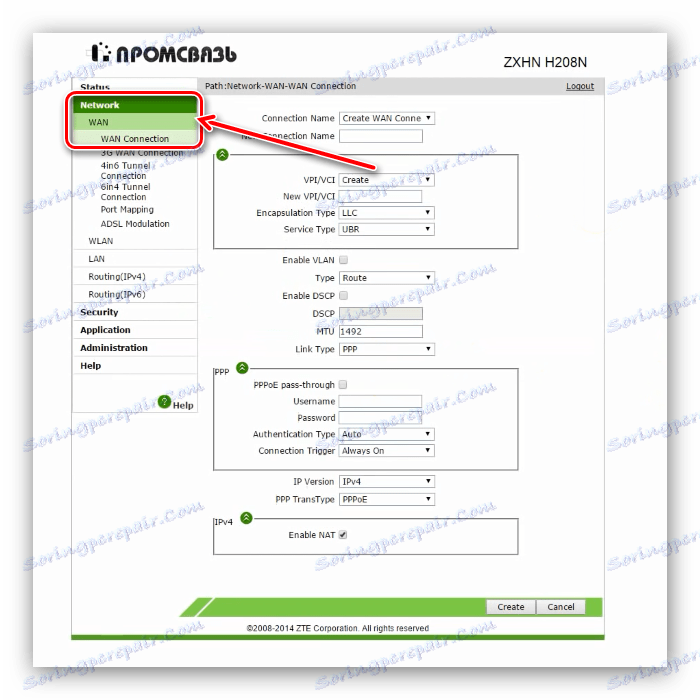
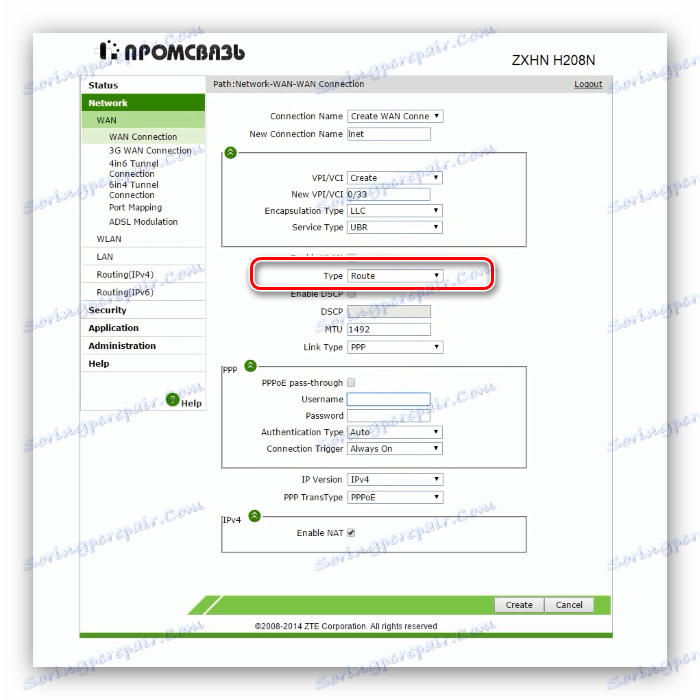
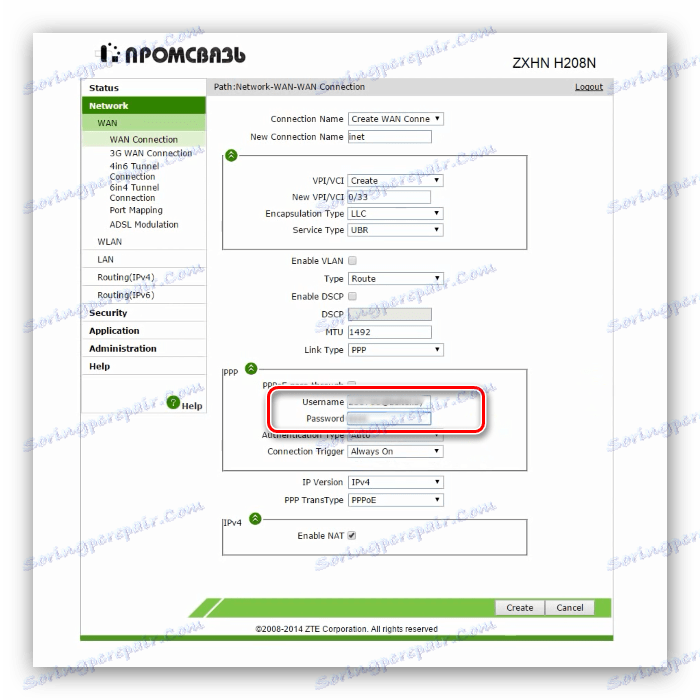
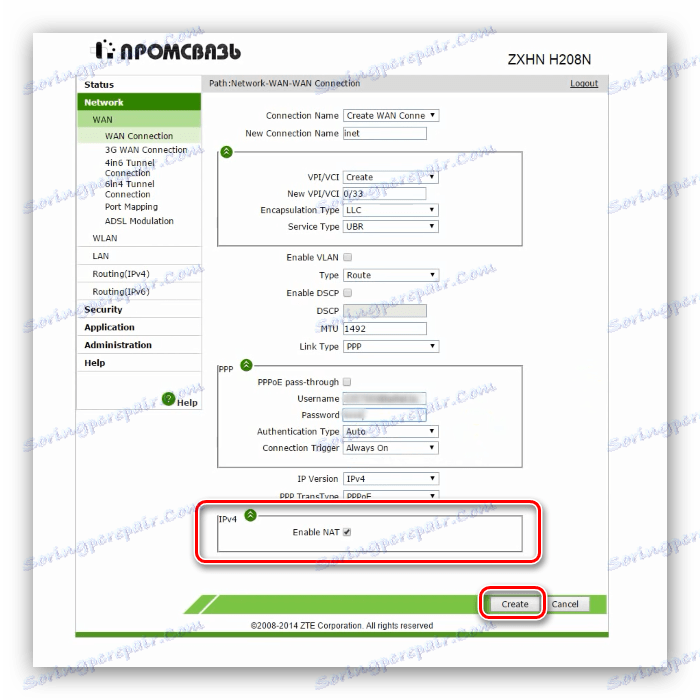
Основна настройка інтернету на цьому завершена, і можна переходити до конфігурації бездротової мережі.
Налаштування WI-Fi
Бездротова мережа на даному роутері налаштовується за таким алгоритмом:
- У головному меню веб-інтерфейсу розкрийте розділ «Network» і перейдіть до пункту «WLAN».
- Насамперед виберіть підпункт «SSID Settings». Тут потрібно відзначити пункт «Enable SSID» і задати ім'я мережі в поле «SSID Name». Переконайтеся також, що опція «Hide SSID» неактивна, інакше сторонні пристрої не зможуть знайти створений вай-фай.
- Далі переходите до підпункту «Security». Тут потрібно буде вибрати тип захисту і встановити пароль. Варіанти захисту розміщені в випадаючому меню «Authentication Type» - рекомендуємо зупинитися на «WPA2-PSK».
![Параметри безпеки для настройки Wi-Fi на модемі ZTE ZXHN H208N]()
Пароль для підключення до вай-фаю задається в поле «WPA Passphrase». Мінімальна кількість знаків дорівнює 8, але рекомендується використовувати не менше 12 різнорідних символів з латинського алфавіту. Якщо придумати відповідну комбінацію для вас важко, можете скористатися генератор паролів на нашому сайті. Шифрування залиште як «AES», після чого натисніть «Submit» для закінчення настройки.
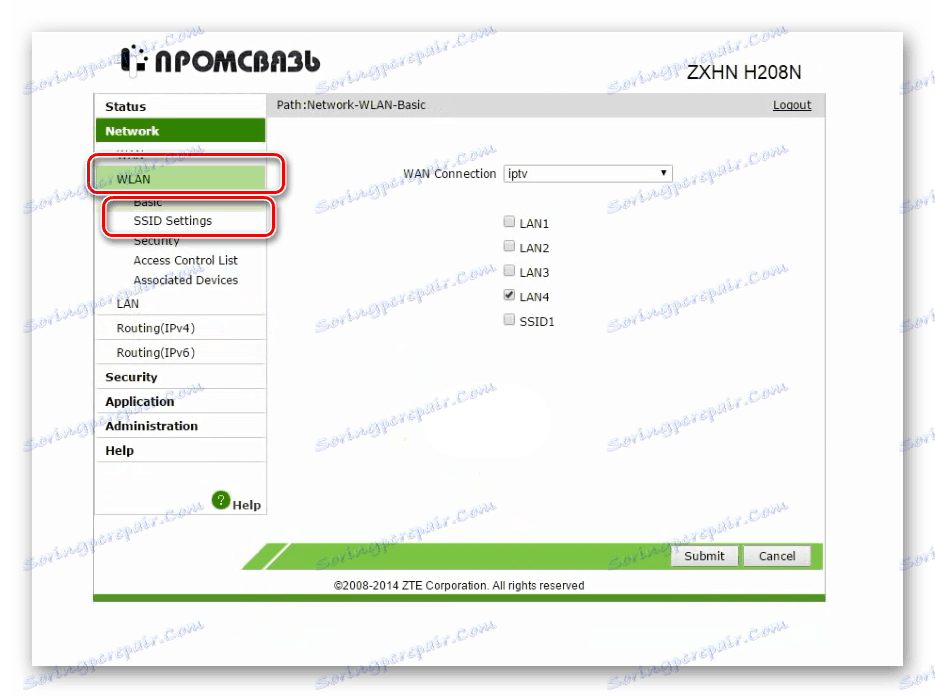
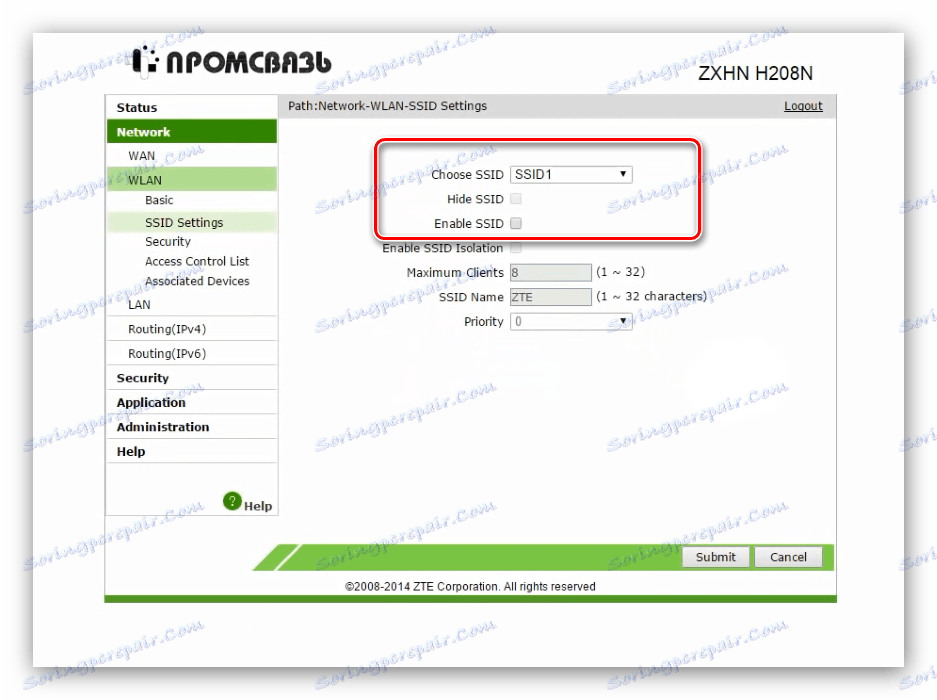
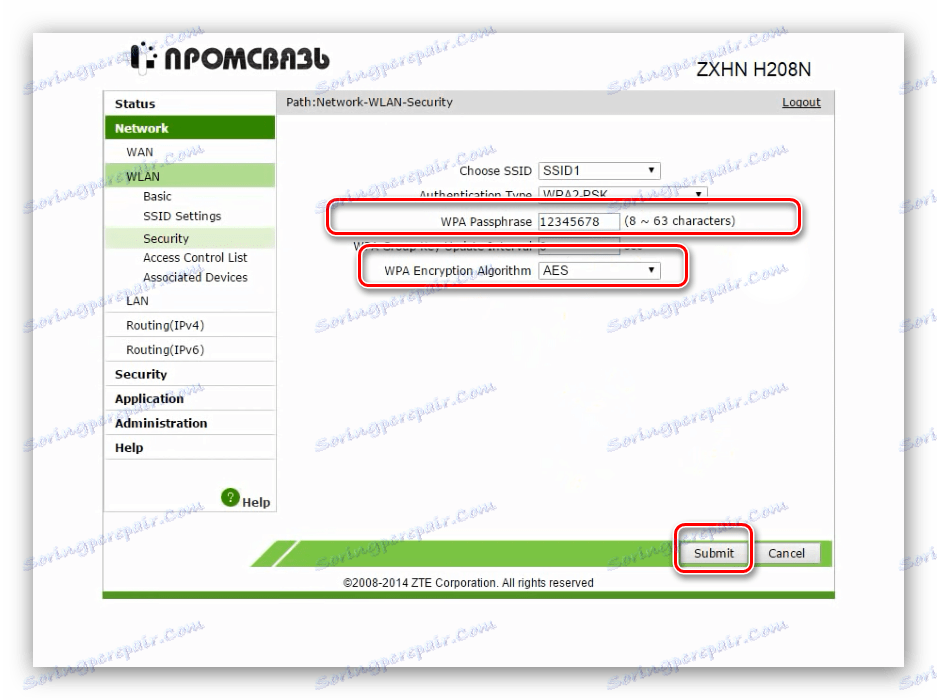
Конфігурація Wi-Fi завершена, і можна підключатися до бездротової мережі.
Налаштування IPTV
Дані роутери часто використовуються для підключення приставок інтернет-телебачення та кабельного ТБ. Для обох типів знадобиться створити окреме підключення - дотримуйтесь такого порядку дій:
- Відкрийте послідовно розділи «Network» - «WAN» - «WAN Connection». Виберіть опцію «Create WAN Connection».
- Далі потрібно вибрати один із шаблонів - задійте «PVC1». Особливості роутера вимагають введення даних VPI / VCI, а також вибору режиму роботи. Як правило, для IPTV значення VPI / VCI дорівнюють 1/34, а режим роботи в будь-якому випадку слід встановити як «Bridge Connection». Закінчивши з цим, натискайте «Create».
- Далі знадобиться прокинути порт для підключення кабелю або приставки. Переходьте до вкладки «Port Mapping» розділу «WAN Connection». За замовчуванням відкрито основне підключення під ім'ям «PVC0» - уважно погляньте на зазначені під ним порти. Швидше за все, один або два роз'єми будуть неактивні - їх ми і прокинув для IPTV.
![Перевірити порти для настройки IPTV на модемі ZTE ZXHN H208N]()
Виберіть в випадаючому списку створене раніше з'єднання «PVC1». Відзначте під ним один з вільних портів і тисніть «Submit» для застосування параметрів.
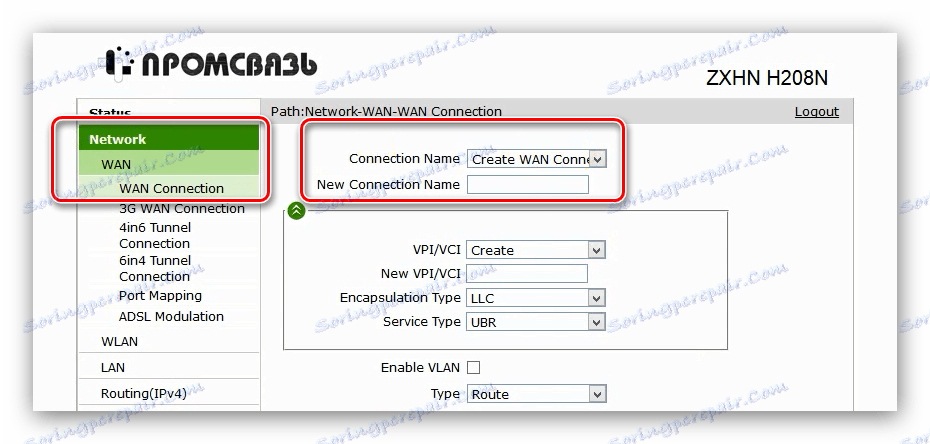
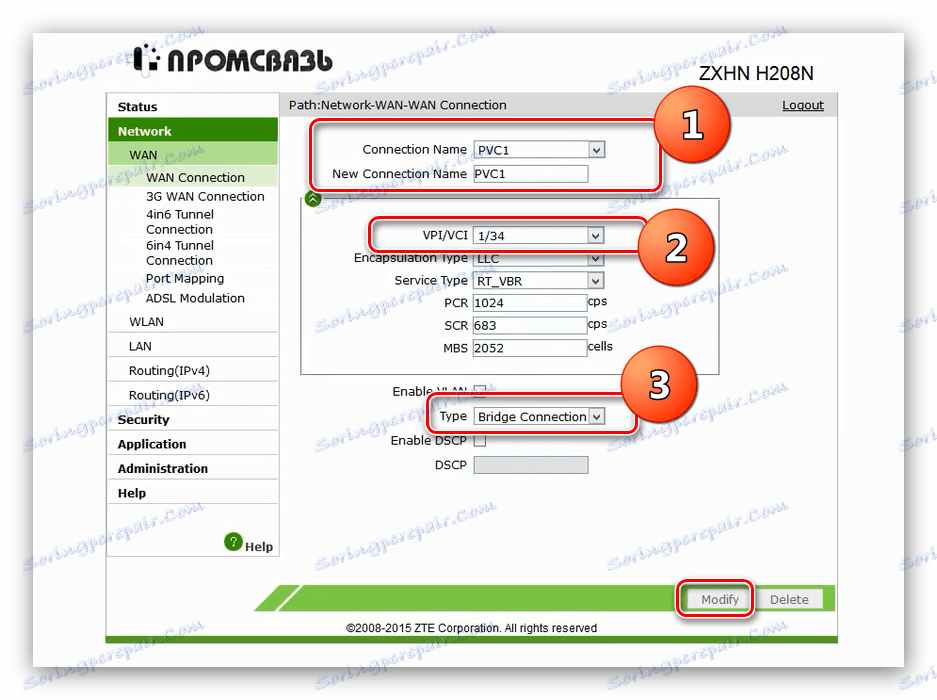
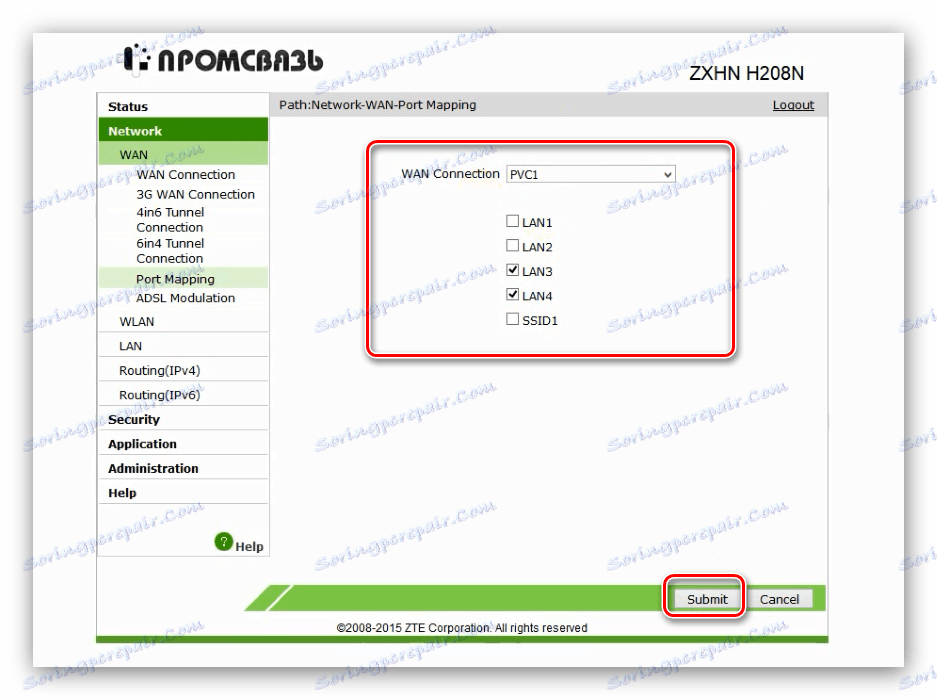
Після даної маніпуляції приставку інтернет-телебачення або кабель слід під'єднувати до вибраного порту - в іншому випадку IPTV працювати не буде.
висновок
Як бачимо, налаштувати модем ZTE ZXHN H208N досить просто. Незважаючи на відсутність багатьох додаткових функцій, це рішення залишається надійним і доступним для всіх категорій користувачів.